Hoe een terugkerende vergadering in Teams in te stellen

Heeft u terugkerende vergaderingen op MS Teams met dezelfde teamleden nodig? Leer hoe u een terugkerende vergadering in Teams kunt instellen.

Microsoft Teams kan soms uw status niet bijwerken en in plaats daarvan 'Status onbekend' weergeven. Dit kan zelfs gebeuren als u actief deelneemt aan videovergaderingen of chats. Als uw werkgever op uw status vertrouwt om uw beschikbaarheid te controleren , kan dit statusprobleem in de problemen komen. In deze handleiding onderzoeken we waarom Teams soms zegt dat uw status onbekend is en hoe u dit probleem kunt oplossen.
Als dit probleem wordt veroorzaakt door tijdelijke willekeurige storingen, moet u dit kunnen oplossen door uit te loggen bij uw account. De volgende keer dat u zich aanmeldt, maakt uw apparaat opnieuw verbinding met de servers van Microsoft.
Sluit alle Microsoft-apps af en log uit bij Teams. Sluit de app.
Navigeer vervolgens naar www.account.microsoft.com , selecteer uw MS-account en klik op de knop Afmelden .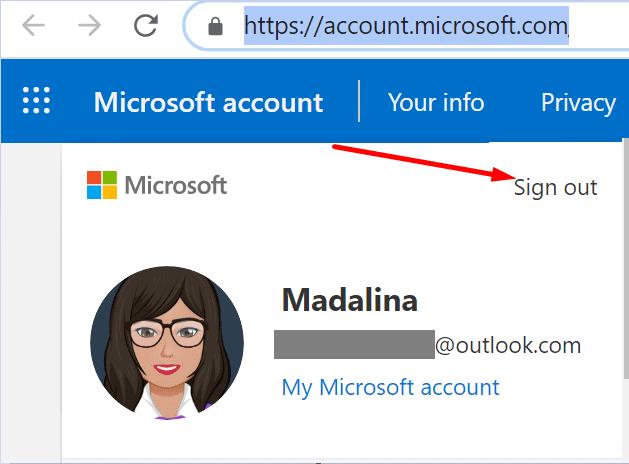
Wacht een minuut en log dan weer in.
Start Microsoft Teams opnieuw en controleer of het statusprobleem is verdwenen.
Of ga naar uw Office 365-pagina, navigeer naar Accountprofiel en klik op de link "Overal afmelden". Met deze actie wordt u uitgelogd van al uw apparaten.
Andere gebruikers wisten dit probleem te omzeilen door in te loggen op de webversie van Teams. Als uw status onbekend is, probeer deze dan vanuit uw browser te wijzigen. Aan de andere kant, als de status van andere gebruikers als onbekend wordt weergegeven, controleer dan of Teams for Web de juiste status weergeeft.
Uw netwerkverbinding kan de boosdoener zijn voor dit probleem. Gebruik een mobiele hotspot of een kabelverbinding en controleer of u uw Teams-status kunt bijwerken. Koppel bovendien alle andere apparaten los die de verbinding gebruiken.
Als het probleem zich blijft voordoen, koppelt u uw router los, wacht u twee minuten, steekt u de stekker weer in het stopcontact en probeert u het opnieuw. Vergeet niet ook uw routerfirmware bij te werken.
Zorg ervoor dat u als volgende in de lijst de nieuwste OS-updates op uw computer of mobiele apparaat installeert. Als u Windows 10 gebruikt, gaat u naar Instellingen , selecteert u Systeem & Update , klikt u op Windows Update en controleert u op updates.
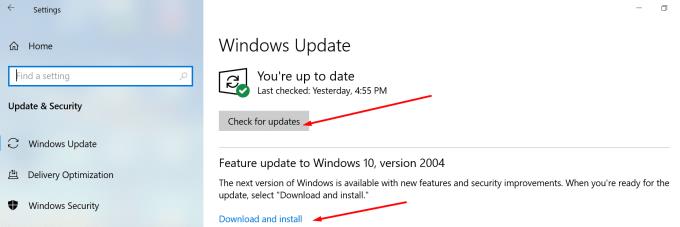
Als u ook Office gebruikt, controleer dan of er een nieuwere Office-versie beschikbaar is en installeer deze op uw apparaat. Vergeet niet uw apparaat opnieuw op te starten nadat u alle updates hebt geïnstalleerd.
Start een Office-app, ga naar Bestand , selecteer Account en klik vervolgens op Update-opties . Gebruik het vervolgkeuzemenu en selecteer Nu bijwerken .
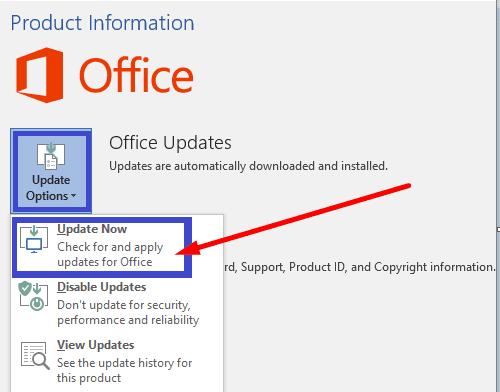
Een aantal gebruikers heeft dit probleem opgelost door de app opnieuw te installeren. Ga dus naar Configuratiescherm , klik op Een programma verwijderen en selecteer Teams. Druk op de knop Verwijderen en start uw computer opnieuw op.
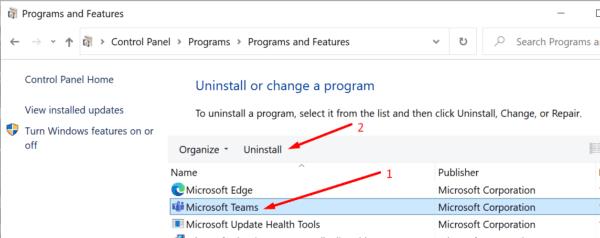
Nadat u dat hebt gedaan, downloadt u een nieuwe kopie van Teams en controleert u of het statusprobleem aanhoudt. Op deze manier weet je zeker dat je de nieuwste app-versie hebt geïnstalleerd. Als je ook de mobiele versie van Teams gebruikt, update dan de app op al je apparaten.
Als uw Microsoft Teams-status onbekend is, zorg er dan voor dat alles up-to-date is, inclusief uw besturingssysteem, Teams-desktopapp en Office-versie. Schakel vervolgens uw router uit en gebruik Teams op het web. Heeft u andere manieren gevonden om dit probleem op te lossen? Laat het ons weten in de reacties hieronder.
Heeft u terugkerende vergaderingen op MS Teams met dezelfde teamleden nodig? Leer hoe u een terugkerende vergadering in Teams kunt instellen.
Microsoft Teams ondersteunt momenteel niet het native casten van uw vergaderingen en gesprekken naar uw TV. Maar u kunt een schermspiegelingsapp gebruiken.
Foutcode caa20003 treedt op wanneer u zich aanmeldt bij Teams of andere Office 365-apps. Ontdek hoe u deze fout kunt verhelpen met praktische tips.
Ontdek hoe je een Microsoft Teams-agenda kunt aanmaken en gebruiken om vergaderingen en activiteiten efficiënt te organiseren.
Als uw secundaire beltoon van Microsoft Teams niet goed werkt, werkt u de app bij en controleert u uw meldingsinstellingen.
Ontdek hoe je kunt deelnemen aan een Microsoft Teams-vergadering als gast. Deze gids biedt stap-voor-stap instructies om de toegang te vergemakkelijken.
Ontdek oplossingen voor het probleem van echo tijdens vergadergesprekken in Microsoft Teams met effectieve tips en technieken.
Leer hoe u eenvoudig uw scherm kunt delen in Microsoft Teams. Ontdek handige tips en stappen voor een succesvolle vergadering.
Ontdek hoe u een Microsoft Teams-vergaderingsuitnodiging kunt verzenden, inclusief handige tips voor geplande en live vergaderingen.
Als Teams for Web zegt dat u uw browser moet vernieuwen om de toepassing opnieuw in te schakelen, sta dan alle cookies toe en controleer de resultaten.
Als Microsoft Teams uit zichzelf blijft herstarten of u vraagt om het opnieuw op te starten, kunt u het volgende doen om dit vervelende gedrag te beëindigen.
Als het scherm van je Android-apparaat ongecontroleerd flikkert wanneer je Teams start, schakel dan je wifi-verbinding uit.
Elke bestandsnaam moet uniek zijn. Anders krijg je deze foutmelding in Microsoft Teams: er bestaat al een bestand met dezelfde naam.
Teams-foutcode 2: 211 komt meestal voor op Mac en geeft aan dat de cachebestanden voorkomen dat de app u aanmeldt bij uw account.
Aanmeldingsfout caa2000b is een echt gevreesde foutcode. Het geeft aan dat Microsoft Teams u niet kon aanmelden. Hier leest u hoe u dit kunt oplossen.
Als Teams Office-bestanden niet wil openen in de desktop-app, zorg er dan voor dat je de juiste URL-protocolinstellingen gebruikt en wis je Teams-cache.
Om Teams-fout CAA301F7 op te lossen, voert u de app uit in compatibiliteitsmodus met beheerdersrechten en wist u uw Teams-inloggegevens uit de Credential Manager.
Als u zich met meerdere accounts bij Microsoft Teams wilt aanmelden, volgt u de stappen in deze handige handleiding.
Wist u dat inlogfouten enkele van de meest voorkomende problemen zijn waarmee Teams-gebruikers te maken hebben? Ze komen op de tweede plaats na problemen met de serververbinding. Bij wijze
Om Teams-fout 0xcaa82ee7 op te lossen, start u uw router opnieuw op, plaatst u Teams op de witte lijst in uw firewallinstellingen en wist u uw Teams-referenties.
Heeft u terugkerende vergaderingen op MS Teams met dezelfde teamleden nodig? Leer hoe u een terugkerende vergadering in Teams kunt instellen.
Wij laten je zien hoe je de markeerkleur voor tekst en tekstvakken in Adobe Reader kunt veranderen met deze stapsgewijze tutorial.
In dit tutorial laten we je zien hoe je de standaard zoominstelling in Adobe Reader kunt wijzigen.
Spotify kan vervelend zijn als het automatisch opent telkens wanneer je je computer opstart. Schakel het automatische opstarten uit met deze stappen.
Als LastPass niet kan verbinden met zijn servers, wis dan de lokale cache, werk de wachtwoordmanager bij en schakel uw browserextensies uit.
Microsoft Teams ondersteunt momenteel niet het native casten van uw vergaderingen en gesprekken naar uw TV. Maar u kunt een schermspiegelingsapp gebruiken.
Ontdek hoe je OneDrive Foutcode 0x8004de88 kunt oplossen zodat je je cloudopslag weer aan de praat kunt krijgen.
Ben je benieuwd hoe je ChatGPT in Microsoft Word kunt integreren? Deze gids laat precies zien hoe je dat doet met de ChatGPT voor Word-add-in in 3 eenvoudige stappen.
Houd de cache in uw Google Chrome-webbrowser leeg met deze stappen.
Kruisverwijzingen kunnen uw document gebruiksvriendelijker, georganiseerd en toegankelijker maken. Deze gids leert u hoe u kruisverwijzingen in Word kunt maken.
























